linux 系统监控
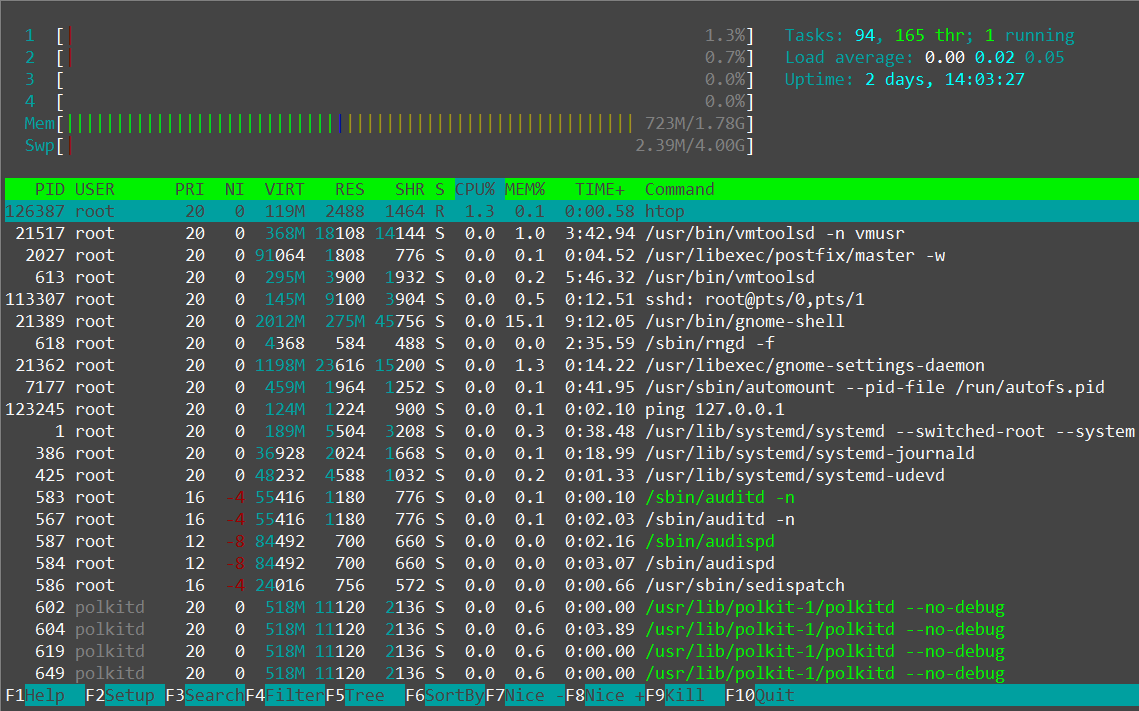
htop是一个进程管理工具,要是说它是top的进化版,感觉都有点委屈它了,它和top相比,不仅增加了颜色支持,还有更多的快捷操作,更甚者,我们可以直接使用鼠标点击操作,我们不需要pid就可以直接对进程进行操作。
我们从上面可以看到,在左上方是CPU,内存和虚拟内存的实时状态,默认3秒刷新一次;右上方,是我们的进程状态信息,系统负载信息,还有开机时间状态;中间的一部分是我们的进程信息,和top格式显示一样,但是有了颜色支持;在最下面,我们可以看到快捷键,我们可以通过上下移动上下键,跳到某个进程上,然后利用快捷键对选中的进程操作。或者我们可以直接使用鼠标点击某个进程,然后单击下方的选项对进程进行操作。
我们先介绍几个常用的选项:
-d #:指定刷新时间
-u UserName: 仅显示指定用户的进程
-s COLUME: 以指定字段进行排序
COLUME包括:(部分)
- PID 进程号
- PPID 父进程号
- ST_UID (UID) 进程用户的ID
- PERCENT_CPU (CPU%) 进程当前使用的CPU时间的百分比
- PERCENT_MEM (MEM%) 进程当前使用的内存时间的百分比
- USER 进程的用户名
- TIME 进程的CPU使用时间
在我们进入到该程序以后,我们还可以使用子命令对程序进行操作:
s: 跟踪选定进程的系统调用
l: 显示选定进程打开的文件列表
a:将选定的进程绑定至某指定CPU核心
t: 显示进程树
接下来,我么可以进行一些操作,我们看F1键是显示帮助。在这个界面中,我们可以找到很多关于htop的使用帮助,通过查看使用帮助,我们就能对该工具进行一些操作。
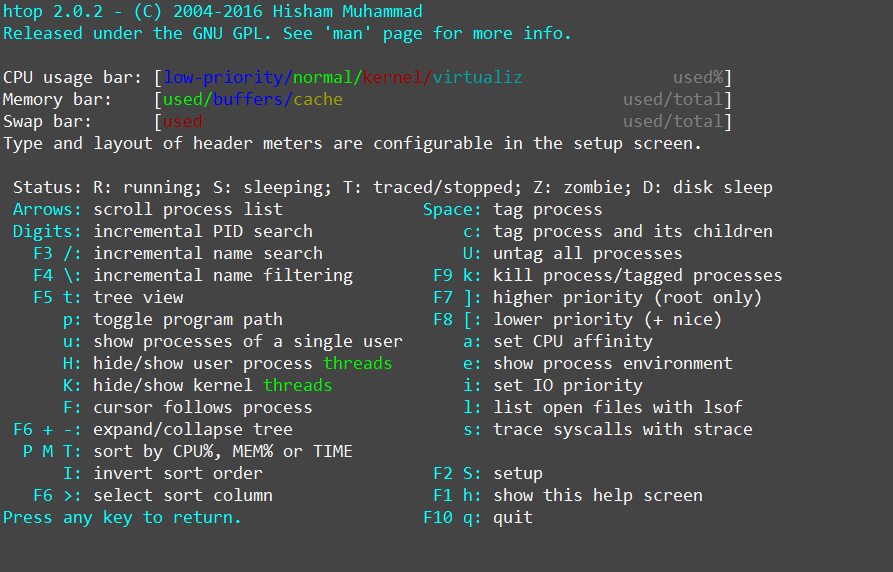
| 子命 | 快捷键 | 说明 |
|---|---|---|
| h, ? | F1 | 查看htop使用说明 |
| S | F2 | htop 设定 |
| / | F3 | 搜索进程 |
| \ | F4 | 增量进程过滤器 |
| t | F5 | 显示树形结构 |
| <, > | F6 | 选择排序方式 |
| [ | F7 | 可减少nice值可以提高对应进程的优先级 |
| ] | F8 | 可增加nice值,降低对应进程的优先级 |
| k | F9 | 可对进程传递信号 |
| q | F10 | 结束htop |
| u | 只显示一个给定的用户的过程 | |
| U | 取消标记所有的进程 | |
| H | 显示或隐藏用户线程 | |
| K | 显示或隐藏内核线程 | |
| F | 跟踪进程 | |
| P | 按CPU 使用排序 | |
| M | 按内存使用排序 | |
| T | 按Time+ 使用排序 | |
| l | 显示进程打开的文件 | |
| I | 倒转排序顺序 | |
| s | 选择某进程,按s:用strace追踪进程的系统调用 |
F2键是对显示选项的设置,通过设置我们可以以我们喜欢的方式去观察进程的状态。
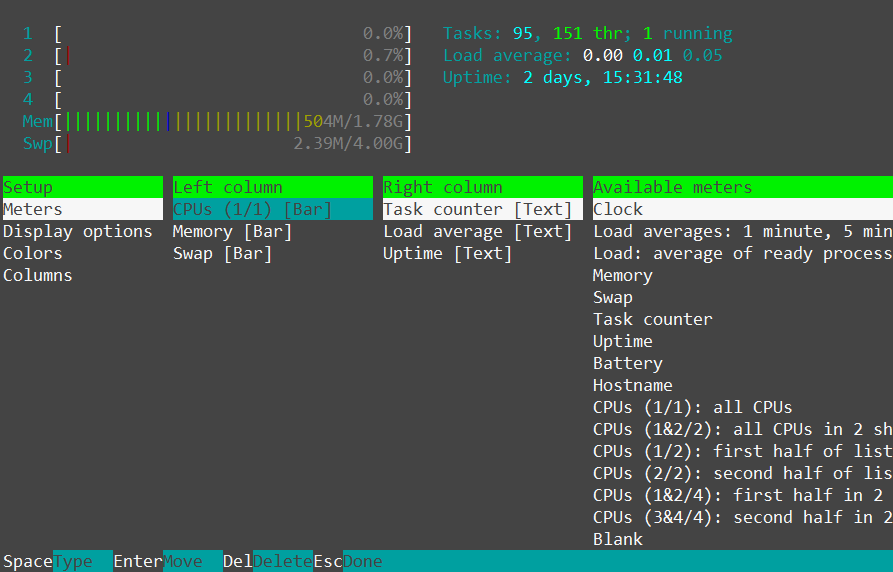
F3按键是我们的查找键,我们可以通过F3键查找到我们想要的进程,然后进行对该进程进行处理。
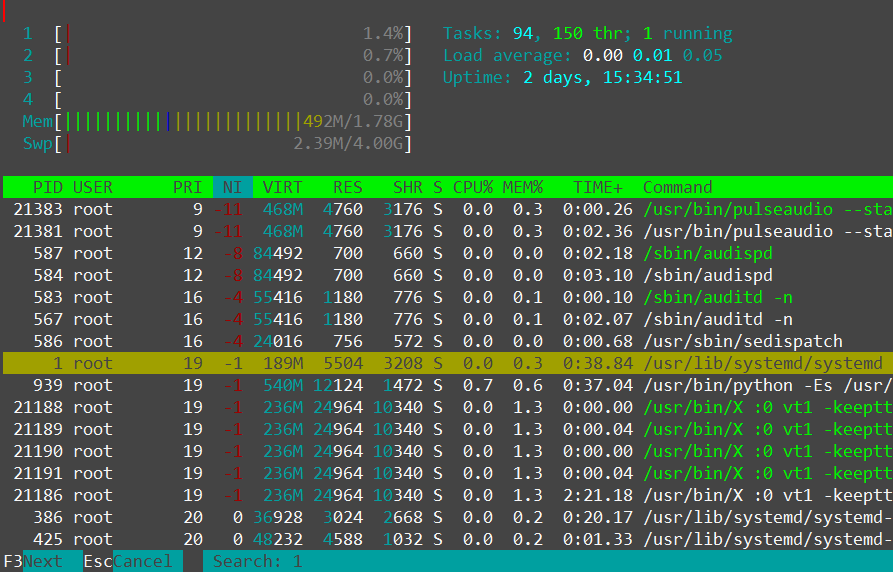
F4键相当于模糊查找,不区分大小写,下方输入要搜索的内容后,则界面只显示搜索到的内容,更加方便查看。

F5键以树状形式来显示进程状态。
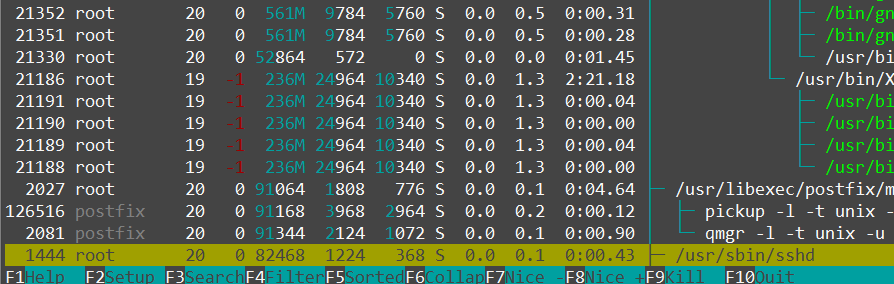
F6键 排序方式
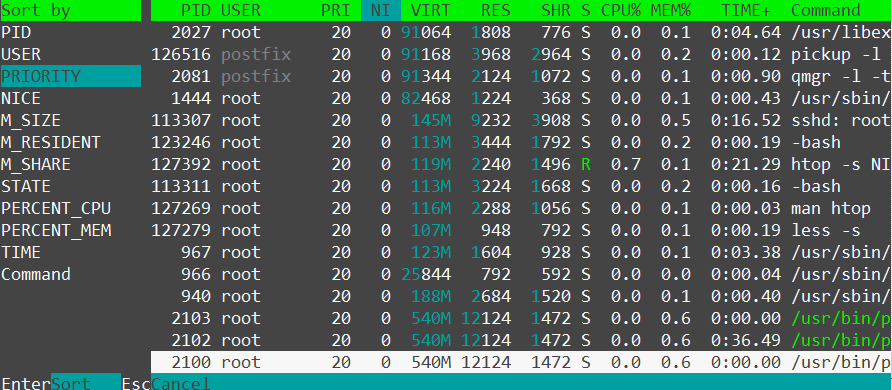
F7,F8:调整进程nice值
F7表示减小nice值(增大优先级),F8增大nice值(减小优先级),选择某一进程,按F7或F8来增大或减小nice值,nice值范围为-20-19
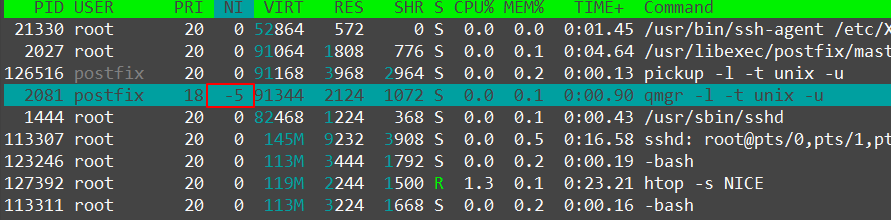
F9我们在选择某一进程后可对某进程发送信号。
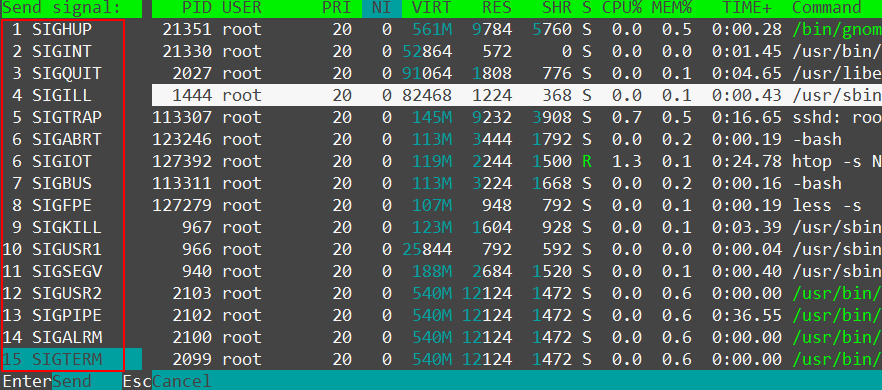
F10作用相当于q,退出htop
最重要的我要说的是,以上的操作,都可以使用鼠标点击进行。